Excel在Windows 7中突然出现绿色背景
来源:系统家园
时间:2024-02-02 17:57:34 432浏览 收藏
本篇文章主要是结合我之前面试的各种经历和实战开发中遇到的问题解决经验整理的,希望这篇《Excel在Windows 7中突然出现绿色背景》对你有很大帮助!欢迎收藏,分享给更多的需要的朋友学习~
Excel表格是我们在日常办公中经常会用到的软件,不同的系统下每个版本的Excel表格设置也不尽相同,有些用户发现表格的白底变成了绿色,因此想要改回去,那么这篇文章就为您详细解读一下win7Excel中突然白底变成绿色的解决方法。
win7Excel中突然白底变成绿色的
1、首先我们打开Excel文档,这里可以看见表格的背景变成了绿色。
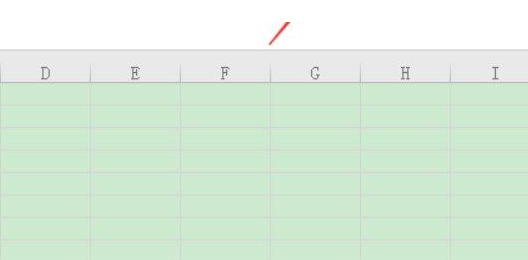
2、接着我们按Windows键,在弹出的页面中选择控制面板。
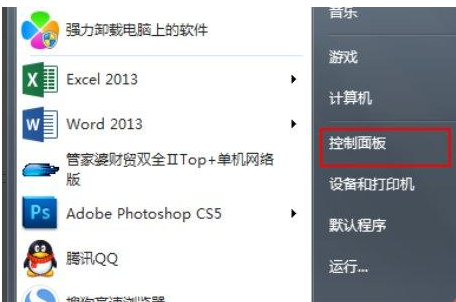
3、等进入控制面板后,我们再点击外观。
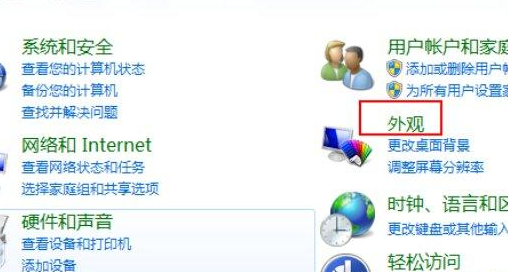
4、下一步选择显示
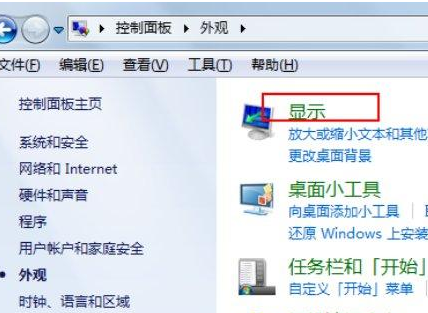
5、这里可以看到右侧有更改配色方案,单击打开。
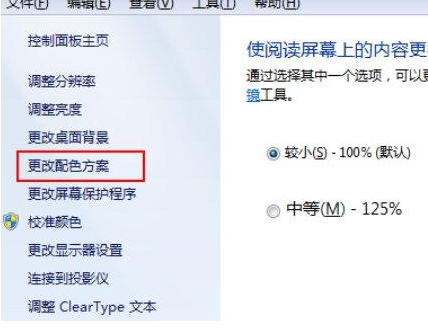
6、再在弹出的配色方案页面中选择高级。
项目中点击窗口,再选择白色。
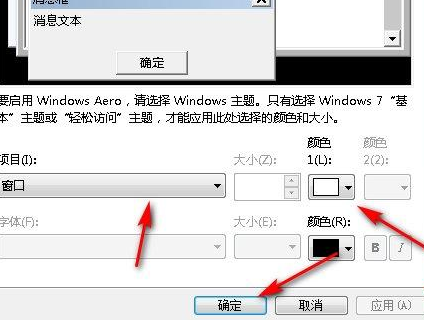
7、保存后,窗口颜色就更改了。
这个时候我们再回去打开Excel文档,就会发现表格的背景重新变回了白色。
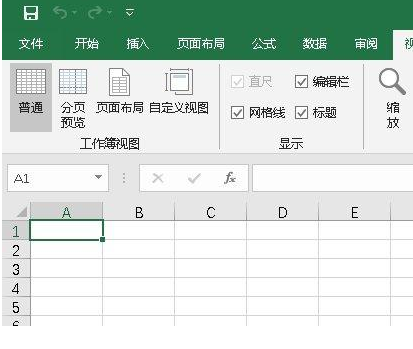
文中关于Excel,win,白底变绿色的知识介绍,希望对你的学习有所帮助!若是受益匪浅,那就动动鼠标收藏这篇《Excel在Windows 7中突然出现绿色背景》文章吧,也可关注golang学习网公众号了解相关技术文章。
声明:本文转载于:系统家园 如有侵犯,请联系study_golang@163.com删除
相关阅读
更多>
-
501 收藏
-
501 收藏
-
501 收藏
-
501 收藏
-
501 收藏
最新阅读
更多>
-
227 收藏
-
433 收藏
-
245 收藏
-
144 收藏
-
290 收藏
-
438 收藏
-
259 收藏
-
399 收藏
-
202 收藏
-
154 收藏
-
165 收藏
-
104 收藏
课程推荐
更多>
-

- 前端进阶之JavaScript设计模式
- 设计模式是开发人员在软件开发过程中面临一般问题时的解决方案,代表了最佳的实践。本课程的主打内容包括JS常见设计模式以及具体应用场景,打造一站式知识长龙服务,适合有JS基础的同学学习。
- 立即学习 543次学习
-

- GO语言核心编程课程
- 本课程采用真实案例,全面具体可落地,从理论到实践,一步一步将GO核心编程技术、编程思想、底层实现融会贯通,使学习者贴近时代脉搏,做IT互联网时代的弄潮儿。
- 立即学习 516次学习
-

- 简单聊聊mysql8与网络通信
- 如有问题加微信:Le-studyg;在课程中,我们将首先介绍MySQL8的新特性,包括性能优化、安全增强、新数据类型等,帮助学生快速熟悉MySQL8的最新功能。接着,我们将深入解析MySQL的网络通信机制,包括协议、连接管理、数据传输等,让
- 立即学习 499次学习
-

- JavaScript正则表达式基础与实战
- 在任何一门编程语言中,正则表达式,都是一项重要的知识,它提供了高效的字符串匹配与捕获机制,可以极大的简化程序设计。
- 立即学习 487次学习
-

- 从零制作响应式网站—Grid布局
- 本系列教程将展示从零制作一个假想的网络科技公司官网,分为导航,轮播,关于我们,成功案例,服务流程,团队介绍,数据部分,公司动态,底部信息等内容区块。网站整体采用CSSGrid布局,支持响应式,有流畅过渡和展现动画。
- 立即学习 484次学习
